새로 출시된 Respverry Pi 5
저번에 라즈베리파이 5가 출시됐다는 소식을 접하게 됐었다.
이전 버전과는 달리 CPU 사양이 눈에 띄게 업그레이드된 모습을 볼 수 있었고 전원 버튼(드디어!) , 실시간 시계, PCIe 2.0x1 인터페이스가 추가된 모습을 볼 수 있었다.
당장 사고싶다는 충동 구매를 느꼈지만, 기존에 갖고있던 라즈베리파이 4도 제대로 활용하지 못하고 있었다. 게다가, 필요성도 못느끼고 있었기에 점차 열기가 식으며 기억속에 잊혀져 갔었다.
MSA? Kubernetes?
요즘 IT 업계에서 많이 쓰이는 기술이 무엇인지 찾아보니, Kubernetes를 많이 사용하는 것 같았다.
아무래도, MSA 아키텍처를 유연하게 운영하기 위해서가 아닐까 싶다. 대기업에선 MSA를 거의 반필수적으로 사용하는 모습을 볼 수 있었고, 이제는 대부분의 기업에서 유연한 서비스 관리를 위해 MSA를 도입하려는 시도가 많이 보이는 듯 했다.
MSA에 대해 흥미를 갖고 있었으나, 여태 해왔던 프로젝트들의 규모가 MSA로 전환하기엔 규모도 작고 오버엔지니어링이라 판단이 되어 시도하지 않았다. 배보다 배꼽이 더 커지는 느낌이 들었기 때문이다.
그러나, 이론적으로 배우고 이해하기보단 실제로 직접 사용해보는 것이 더욱 값지다는 것을 알기에, 이번 기회에 MSA와 Kubernetse를 사용해보고싶은 생각이 들었다. 언제 시작할지는 아직 잘 모르겠지만 말이다.
필자는 아직 MSA와 Kubernetes에 대해 잘 모르는 상태지만, 아무튼 서버의 개수가 여러 개가 필요할거란 생각이 들었다. 집에 있는 컴퓨터의 개수는 한 대여서 가상 머신을 여러 개 설치해서 진행하려 했었다.
그순간, 라즈베리파이가 있다는 사실을 떠올렸고, 이참에 한번 활용해보기로 하였다. 비록, MSA나 Kubernetes가 아니더라도 다용도로 사용할 수 있기에, 일단 초기 설정만 해두기로 하였다.
또한, 요즘 AWS를 통해서 서비스를 배포하고 운영하는 경우가 많은데, 클라우드 컴퓨팅이 아니라 온프래미스 형식으로 직접 서버를 다루며 웹 서비스를 배포해보고 싶다는 생각이 들기도 했다. 아무리 사용해도, AWS보단 요금이 덜나올거란 기대가 있었기 때문이다.
어떻게 사용하든, 일단 초기 설정을 진행하게 되었다.
라즈베리파이 설정하기
OS 선택
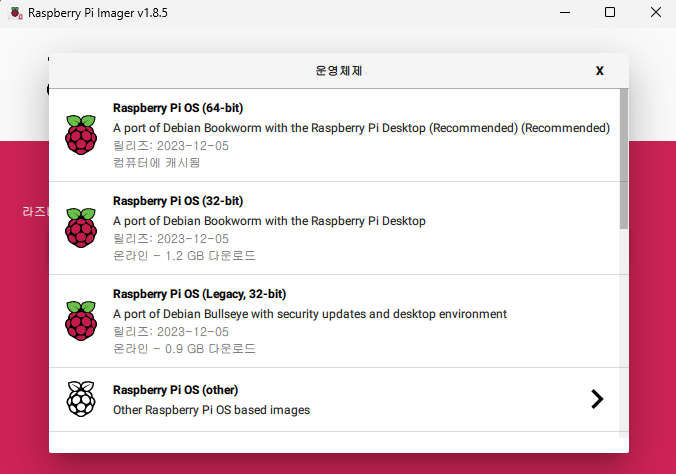
예전엔 라즈비안 OS가 있었는데, 64비트가 출시되면서 라즈비안에서 라즈베리파이 OS로 명칭이 바뀐 것 같았다.
필자의 라즈베리파이 4는 RAM이 8GB이기 때문에, 각각의 기기에 64비트 OS를 설치해줄 필요가 있었다.
각각의 라즈베리파이에 사용되는 SD 카드에 OS를 설치하게 되었다.
OS 커스터마이징
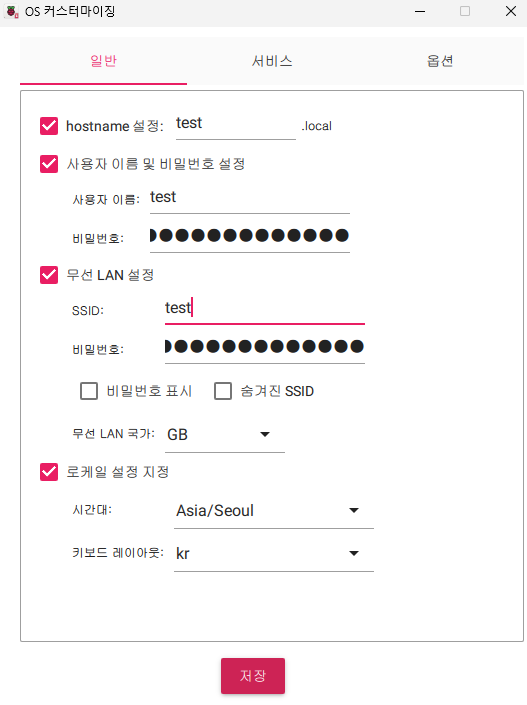
여태까지 라즈베리파이를 사용했을 땐, 모니터를 연결해서 작업을 했었다. 그러나, 이번에는 AWS의 EC2를 사용하는 것처럼, SSH를 통한 원격 접속만으로 접근하려고 한다.
그렇기에, hostname과 사용자, WI-FI를 미리 설정해뒀다.
특히, WI-FI같은 경우엔 5G를 연결해서 사용하려 했으나 생각보다 잘 되지 않아서 2.4G로 연결하였고, 무선 LAN 국가를 GB로 해야만 연결이 된다는 사실을 알게 되었다.
사실, 유선 랜으로 연결해주고 싶었는데 방에 랜 포트가 하나밖에 없다. 나중에 기회가 된다면, 스위치 허브를 구해서 PC와 라즈베리파이 모두 유선 랜으로 설정을 해볼 것이다.
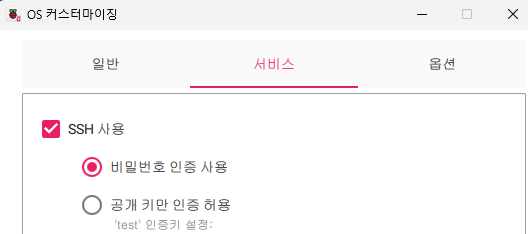
SSH 인증 설정을 공개키로 설정해서 시도해보니, 다음과 같은 오류가 계속 발생하였다.

일단은 비밀번호로 선택하고 초기 설정을 다 한 뒤에, 공개키로 다시 바꿔보려고 한다.
고정 IP 설정
필자의 공유기는 iptime사의 제품을 사용하고 있으며, DHCP를 지원한다. 그래서 기본적으로 홈 네트워크에 연결된 모든 기기는 2시간마다 IP를 재할당받게 되어있다.
그러나, 서버의 경우에는 SSH로 접속 시 IP 주소를 통해 접속하게 되며, IP 주소가 계속 바뀐다면 조금 귀찮게 될 것이다. 그렇기에, 각각의 라즈베리파이를 고정 IP로 설정하게 되었다.

라즈베리파이 패키지 업데이트
원격 접속해서 apt-get update && apt-get upgrade 를 실행시켜준다.
결론
이제 초기 설정을 다 해줬고, 사용하기만 하면 된다.
나중에 또 글을 작성해보겠다.
